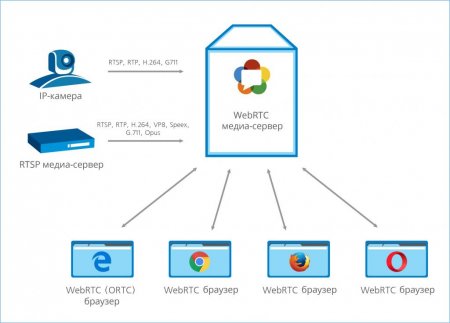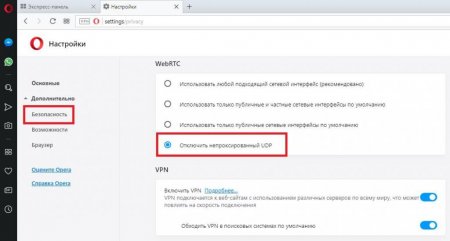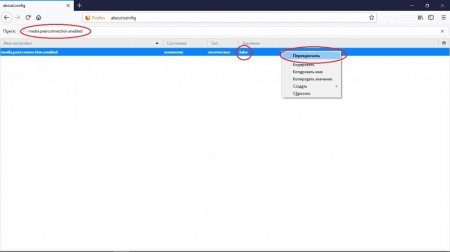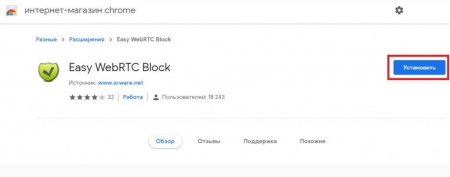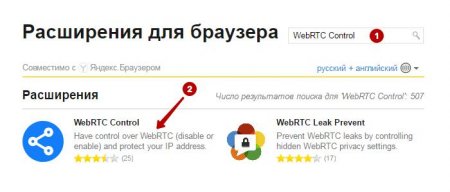Як відключити WebRTC в різних браузерах?
Небагато користувачі, що використовують для інтернет-серфінгу найбільш популярні браузери, знають про те, що в більшості з них за замовчуванням активований плагін під назвою WebRTC. Ще менше тих, хто чітко собі представляє, що це за доповнення, для чого воно використовується, як відключити WebRTC («Мозілі», наприклад) і взагалі чи варто це робити. Спробуємо розставити всі крапки над «і».
Працює ця надбудова на основі технології передачі потоків даних за принципом P2P (пірингових мережах). З одного боку, у загальних рисах виглядає добре. Однак кожен користувач, що піклується в першу чергу про безпеку своєї системи, повинен чітко розуміти, що при такій організації торгівлі клієнт WebRTC здатний розкривати зовнішній IP-адресу комп'ютера, на якому використовується. Але ж адресу не тільки розкривається, але і передається на приймаючі потік термінали, що загрожує вельми згубними наслідками, якщо на ваш комп'ютер надійде звернення зловмисника. Крім усього іншого, сама технологія побудована таким чином, що ніякі VPN-клієнти не допомагають. Так, зовнішній адреса вони зраджують, але ж проблема в тому, що вбудований плагін «знає» шуканий IP, а гарантії, що адреса не буде переданий «на сторону» при вимиканні VPN, немає абсолютно жодної. Правда, передача, як вважається, може бути проведена тільки при встановленні зв'язку між двома комп'ютерами. Однак дуже сумнівно, що зловмисник або просунутий хакер стане користуватися таким примітивним методом, адже досить просто дати запит і відключитися через кілька секунд при відповіді. А що, якщо ви працюєте у великій компанії, яка не бажає розкривати свої секрети або конфіденційну інформацію? Ось тут і з'являються питання з приводу того, як відключити WebRTC в будь-якому використовуваному браузері. Методики деактивації цього доповнення для різних оглядачів особливо між собою не різняться, але при виконанні таких дій необхідно враховувати і специфіку налаштування самих браузерів.
Потім у рядку пошуку введіть media.peerconnection.enabled, після чого через праву кнопку мишки на знайденому параметрі виберіть пункт перемикання.
Що таке WebRTC?
Почнемо з того, що це за інструмент і для чого він може знадобитися користувачам. Це невелике розширення, скорочення якого утворено від повного англійської назви Web real-time communication, є своєрідним клієнтом, що дозволяє організовувати сеанси голосового або відео-спілкування прямо з браузера, без використання додаткових плагінів або спеціально призначених для цього програм.Працює ця надбудова на основі технології передачі потоків даних за принципом P2P (пірингових мережах). З одного боку, у загальних рисах виглядає добре. Однак кожен користувач, що піклується в першу чергу про безпеку своєї системи, повинен чітко розуміти, що при такій організації торгівлі клієнт WebRTC здатний розкривати зовнішній IP-адресу комп'ютера, на якому використовується. Але ж адресу не тільки розкривається, але і передається на приймаючі потік термінали, що загрожує вельми згубними наслідками, якщо на ваш комп'ютер надійде звернення зловмисника. Крім усього іншого, сама технологія побудована таким чином, що ніякі VPN-клієнти не допомагають. Так, зовнішній адреса вони зраджують, але ж проблема в тому, що вбудований плагін «знає» шуканий IP, а гарантії, що адреса не буде переданий «на сторону» при вимиканні VPN, немає абсолютно жодної. Правда, передача, як вважається, може бути проведена тільки при встановленні зв'язку між двома комп'ютерами. Однак дуже сумнівно, що зловмисник або просунутий хакер стане користуватися таким примітивним методом, адже досить просто дати запит і відключитися через кілька секунд при відповіді. А що, якщо ви працюєте у великій компанії, яка не бажає розкривати свої секрети або конфіденційну інформацію? Ось тут і з'являються питання з приводу того, як відключити WebRTC в будь-якому використовуваному браузері. Методики деактивації цього доповнення для різних оглядачів особливо між собою не різняться, але при виконанні таких дій необхідно враховувати і специфіку налаштування самих браузерів.
Як відключити WebRTC в Opera?
Отже, почнемо з самого простого. Припустимо у вас встановлений браузер Opera, або ви використовуєте його портативну версію. Як відключити WebRTC в цьому браузері? Для деактивації плагіна необхідно зайти в розділ основних налаштувань і перейти до розділу безпеки. Тут потрібно перегорнути вікно з параметрами і знайти пункт з налаштуваннями WebRTC. У списку є пункт відключення непроксированного UDP, який і потрібно активувати.Відключення служби в Mozilla
Тепер подивимося, як відключити WebRTC в Firefox Portable або стаціонарною модифікації браузера. Першим ділом в адресному рядку впишіть поєднання аbout:config і дайте згоду на подальші дії у вікні попередження.Потім у рядку пошуку введіть media.peerconnection.enabled, після чого через праву кнопку мишки на знайденому параметрі виберіть пункт перемикання.
Деактивація модуля в Chrome
Якщо говорити про те, як відключити WebRTC в популярному браузері Google, тут теж нічого особливо складного немає, хоча вбудованими засобами браузера виконати деактивацію неможливо. Для виконання необхідної операції можете скористатися додатковими плагінами начебто WebRTC Block або WebRTC Leak Prevent, які після їх інтегрування в браузер дозволять перешкодити витоку даних через встановлену надбудову, повністю заблокувавши її в автоматичному режимі, про що буде свідчити іконка салатового кольору з знаком оклику на головній панелі праворуч угорі.Універсальне рішення
Нарешті, подивимося, як відключити WebRTC, використовуючи для цього універсальну методику, яка застосовується до будь-якого відомого веб-браузера. Особливо вона стане в нагоді всім тим користувачам, у яких браузерах вбудованих засобів деактивації описуваного клієнта немає (наприклад, у випадку з «Хромом» або «Яндекс»-браузером). Вважається, що цього краще всього підходить спеціально розроблений універсальний аплет WebRTC Control, який, як і в минулому випадку, встановлюється в браузер у вигляді плагіна (розширення) і блокує можливий витік даних в повністю автоматичному режимі. Правда, плюс такого доповнення полягає в тому, що заблокований клієнт при необхідності можна включити знову, чого не можна зробити при інтегруванні у оглядач аналогічних надбудов, наведених у прикладі з «Хромом».А чи потрібно відключати WebRTC?
І, по всій видимості, багато хто користувачі вже здогадалися, що тримати відкритим такий небезпечний канал зв'язку не варто. Звичайно, якщо мова йде про домашніх комп'ютерах, навряд чи якийсь зловмисник захоче у вас вкрасти якусь інформацію. Але у випадку встановлення браузерів на офісні термінали такої гарантії безпеки немає. До того ж, якщо вже назріла необхідно організації голосового чату або відеоконференції, завжди можна скористатися і більш просунутими програмами на кшталт Viber, Skype, Facebook Messenger і їм подібними. До речі сказати, в тієї ж «Опери» мессенджер «Фейсбуку» і аплет Hangouts від Google встановлені спочатку, але при бажанні можна додати будь-яке інше додаток або замінити існуючі. А знайти їх можна прямо на закріпленій зліва вертикальної панелі. Цілком природно, у багатьох можуть виникнути законні сумніви з приводу доцільності деактивації цього модуля. Але тут слід звернути увагу на два важливих фактора. По-перше, далеко не кожен пересічний користувач буде використовувати цей аплет для спілкування через браузер. А по-друге, більшість не знає, як ним користуватися, не кажучи вже й про те, що деякі навіть взагалі не здогадується про його існування. Нарешті, сторонні програми, призначені спеціально для організації спілкування через інтернет, мають куди більшими можливостями, налаштуваннями та засобами управління, ніж описаний вище інструмент. У всякому разі нічого поганого у відключенні немає, та й безпека користувальницького комп'ютера від цього тільки виграє.Цікаво по темі

Adobe Shockwave Player – що це? Опис і установка додатка
Adobe Shockwave Player – що це? Про даному додатку чули багато, але далеко не кожен знає, що собою являє це програмне забезпечення. Насправді все не
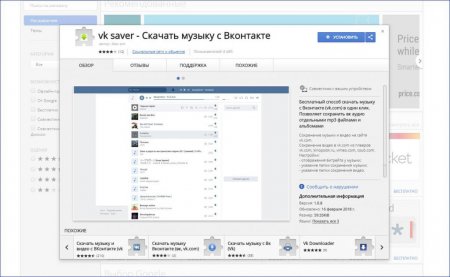
Як користуватися VKSaver: інструкція
Велика частина користувачів інтернету та соціальних мереж воліє завантажувати мультимедійні файли прямо зі своїх ресурсів. Це можливо за допомогою

Як в Opera включити VPN на стаціонарних комп'ютерах і мобільних девайсах?
Сьогодні все більш популярними стають технології віртуальних приватних мереж VPN. Багато дещо неправильно розуміють сам термін, оскільки він може
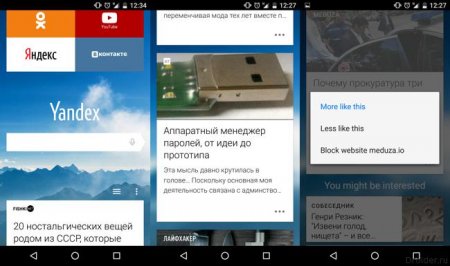
Як відключити "Дзен" в "Яндекс Браузері"
Кожна людина, що використовує підключення до глобальної мережі Інтернет, знає, що являє собою браузер. Але мало хто помічав, що ваші браузери стежать
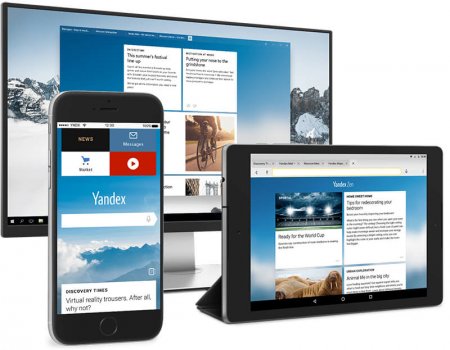
Як відключити "Яндекс Дзен" і що це таке?
Багато користуються браузерами від «Яндекса», тому що вони швидкі, зручні, займають мало дискового простору і взагалі мало споживають ресурсів, що

Як включити ВПН в "Опері" на ПК?
У зв'язку з ростуть не по днях, а по годинах, кількістю обмежень і заборон на відвідування того або іншого ресурсу в інтернеті тема використання